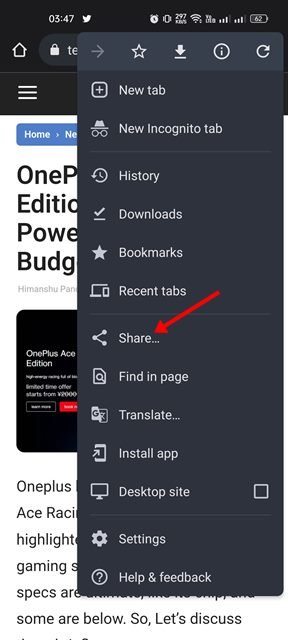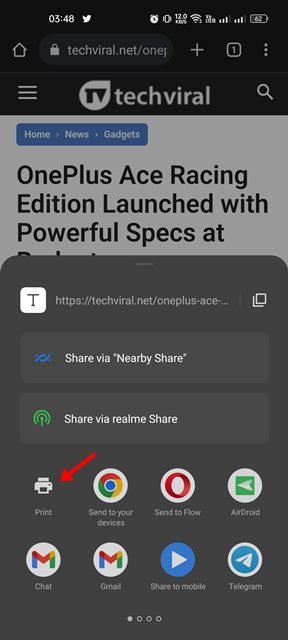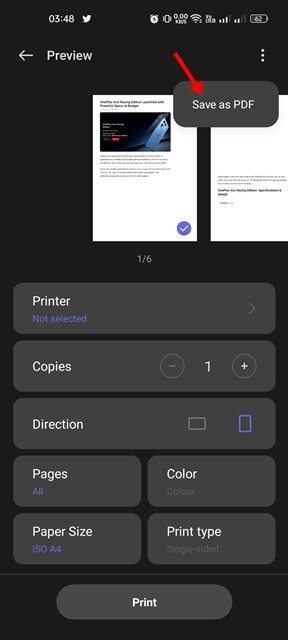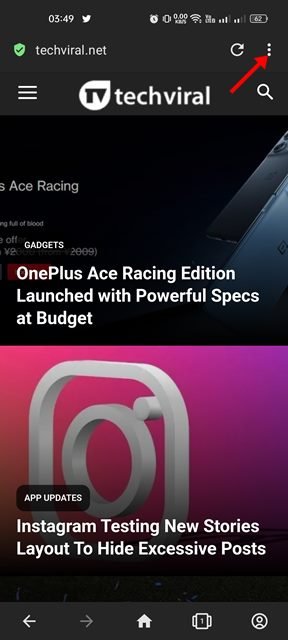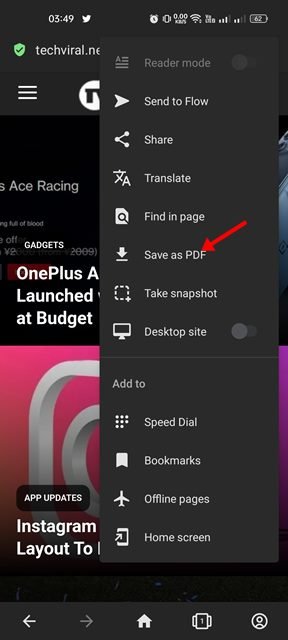Parfois, en naviguant sur le Web sur notre appareil Android, nous rencontrons des sites fournissant des informations précieuses. Nous souhaitons enregistrer ces informations sur nos téléphones, mais nous les laissons faute d’options de téléchargement.
Oui, il existe une option pour capturer la capture d’écran de la page Web, mais il existe un moyen encore meilleur et plus simple d’enregistrer des pages Web sur Android. Si vous utilisez le navigateur Web Google Chrome, vous pouvez facilement enregistrer n’importe quelle page Web sous forme de fichier PDF sur votre Android.
Comment enregistrer des pages Web au format PDF sur Android (2 voies)
Ici, nous avons partagé un guide détaillé sur l’enregistrement d’une page Web au format PDF sur Android. Vous n’avez pas besoin d’installer d’application tierce ; vous pouvez compter entièrement sur le navigateur Chrome pour conserver les pages Web au format PDF. Par conséquent, si vous souhaitez enregistrer des pages Web au format PDF sur votre appareil Android, vous avez lu le bon guide.
1) Enregistrer la page Web au format PDF sur Android via le navigateur Chrome
Dans cette méthode, nous utiliserons le navigateur Web Google Chrome pour enregistrer une page Web au format PDF sur Android. Voici ce que vous devez faire.
1. Tout d’abord, ouvrez le Navigateur Google Chrome sur votre appareil Android.
2. Ensuite, ouvrir la page Web que vous souhaitez enregistrer en tant que fichier PDF sur votre Android.
3. Ensuite, appuyez sur le trois points comme indiqué dans la capture d’écran ci-dessous.
4. Dans la liste des options, appuyez sur le Partager bouton.
5. Dans le menu Partager, appuyez sur le Imprimer option.
6. Maintenant, vous verrez l’aperçu de la page Web. Vous devez appuyer sur le Enregistrer au format PDF bouton pour convertir la page Web au format PDF.
C’est ça! Désormais, Chrome convertira et enregistrera automatiquement la page Web au format PDF sur votre Android. Les fichiers PDF seront stockés dans le dossier Téléchargements de votre stockage interne.
2) Enregistrer la page Web au format PDF sur Android via Opera Browser
Vous pouvez même utiliser le navigateur Opera sur Android pour enregistrer n’importe quelle page Web au format PDF sur votre Android. Pour cela, suivez quelques-unes des étapes simples que nous avons partagées ci-dessous.
1. Tout d’abord, ouvrez le navigateur Opera sur votre appareil Android.
2. Ensuite, ouvrez la page Web que vous souhaitez enregistrer au format PDF. Une fois terminé, appuyez sur le trois points comme indiqué ci-dessous.
3. Dans la liste des options qui s’affiche, appuyez sur le Enregistrer au format PDF option.
4. Maintenant, le navigateur Opera vous montrera l’aperçu de votre page Web. Vous devez appuyer sur le Télécharger bouton pour enregistrer la page Web au format PDF.
C’est ça! Cela enregistrera la page Web sous forme de fichier PDF sur votre appareil Android. Vous pouvez accéder au fichier PDF en ouvrant le dossier des téléchargements sur votre Android.
Les navigateurs Google Chrome et Opera peuvent lire les fichiers PDF, mais si vous voulez plus de fonctionnalités PDF, vous devez commencer à utiliser les applications de lecture PDF pour Android. Ce sont donc les deux meilleures méthodes qui pourraient vous aider à enregistrer une page Web au format PDF sur un smartphone Android. Si vous connaissez d’autres moyens d’enregistrer des pages Web au format PDF sur Android, faites-le nous savoir dans les commentaires.